Vérifiez les solutions recommandées par nos experts les plus fiables
- Un écran d’ordinateur en noir et blanc est courant et de nombreux utilisateurs sont quotidiennement confrontés à ce problème.
- Ce sont généralement les filtres de couleur qui sont à blâmer, mais dans certains cas, les pilotes ou le matériel lui-même étaient à l'origine du problème.
- Pour résoudre le problème, commencez par désactiver les filtres de couleur et mettre à jour les pilotes, entre autres solutions.
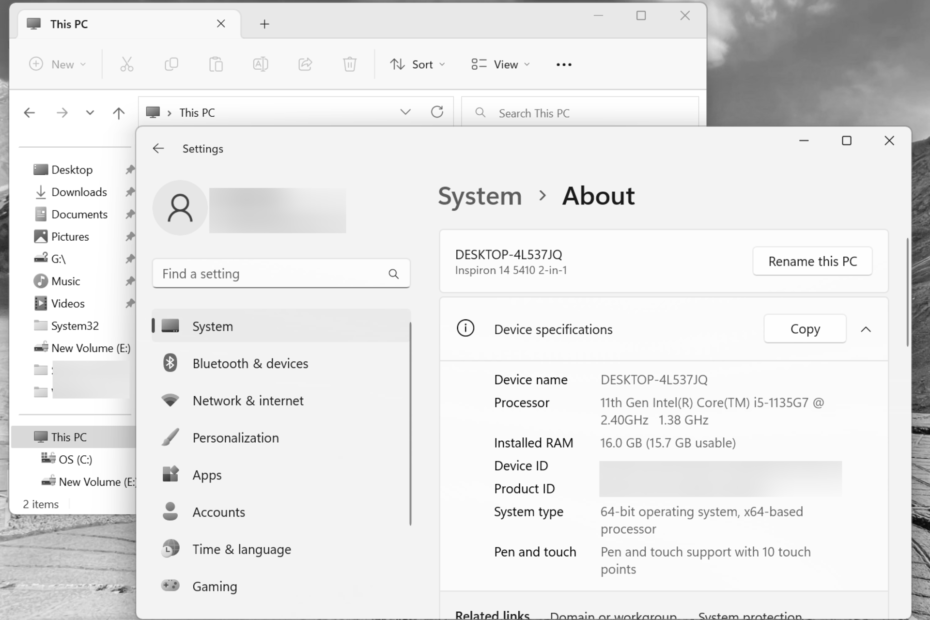
XINSTALLER EN CLIQUANT SUR LE FICHIER DE TÉLÉCHARGEMENT
- Téléchargez Fortect et installez-le sur votre PC.
- Démarrer le processus d'analyse de l'outil pour rechercher les fichiers corrompus qui sont à l’origine de votre problème.
- Faites un clic droit sur Commencer la réparation afin que l'outil puisse démarrer l'algorithme de réparation.
- Fortect a été téléchargé par 0 lecteurs ce mois-ci.
Un bon affichage est essentiel pour une expérience Windows optimale, et les utilisateurs dépensent souvent cher pour un moniteur de haute qualité. Mais beaucoup ont signalé que l’écran de leur ordinateur devenait noir et blanc.
Dans quelques cas, le changement est apparu lorsque les utilisateurs ont appuyé par inadvertance sur quelques touches modifiant les paramètres d'affichage. Mais ce n’est pas la seule raison. Voyons donc pourquoi le l'écran de l'ordinateur clignote en noir et blanc et les solutions pour cela.
Pourquoi mon écran est-il soudainement noir et blanc ?
Voici quelques-unes des raisons pour lesquelles l’écran de l’ordinateur portable est passé au noir et blanc :
- Paramètres d'affichage incorrects – Dans la plupart des cas, des paramètres d’affichage mal configurés sont à l’origine du problème.
- Une mise à jour buggée – Certains utilisateurs ont signalé le problème après la mise à jour de Windows, ce qui indiquait soit une mise à jour boguée, soit une reconfiguration automatique des paramètres.
- Pilotes d'affichage obsolètes ou corrompus – Des pilotes corrompus ou obsolètes sont tout aussi susceptibles de causer le problème.
- Mauvais fonctionnement du matériel – Si vous avez un affichage défectueux, cela entraînera problèmes d'affichage sous Windows.
Que puis-je faire si l’écran de mon ordinateur est en noir et blanc ?
Avant de passer aux solutions présentées ici, essayons quelques solutions rapides qui ont fonctionné pour la plupart des utilisateurs :
- Redémarrer le PC.
- Mettez à jour Windows vers la dernière version disponible.
- Si vous utilisez un PC ou un écran externe, assurez-vous que les connexions sont en ordre. Vous pouvez également connecter l'écran externe à un autre ordinateur pour identifier si le problème vient de lui ou du PC précédent.
- Dans le cas où le problème apparaît après l'installation d'un nouveau programme susceptible de modifier les paramètres d'affichage ou d'accessibilité, désinstaller l'application tout de suite.
Si rien n'a fonctionné jusqu'à présent, les solutions répertoriées ci-dessous résoudraient sûrement le problème lorsque l'écran de l'ordinateur devient noir et blanc.
1. Désactiver les filtres de couleur
- Presse les fenêtres + U pour ouvrir le Paramètres d'accessibilité, et cliquez sur Filtres de couleur.
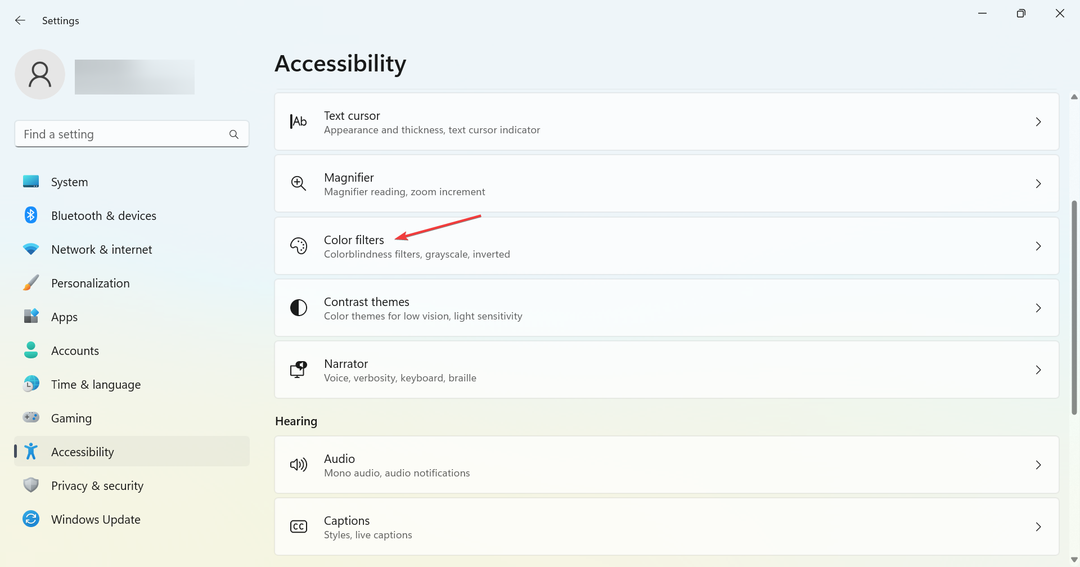
- Si la bascule pour Filtres de couleur est activé, cliquez dessus pour activer le paramètre Désactivé.

- Aussi, les fenêtres + Ctrl + C peut activer/désactiver les filtres de couleur. Pour désactiver le raccourci, désactivez simplement la bascule pour Raccourci clavier pour les filtres de couleur.
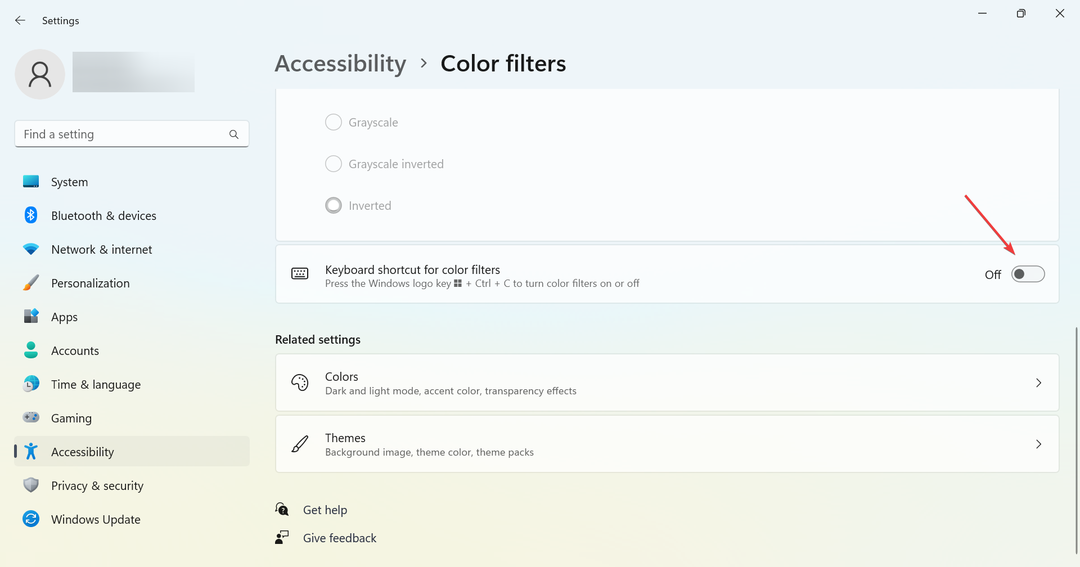
C'est ça! Pour la plupart des utilisateurs, cela devrait résoudre le problème. Mais l’écran de l’ordinateur est toujours en noir et blanc, alors passez à la solution suivante.
2. Désactiver les paramètres de contraste élevé
- Presse les fenêtres + U ouvrir Paramètres d'accessibilité, et choisissez Thèmes contrastés.
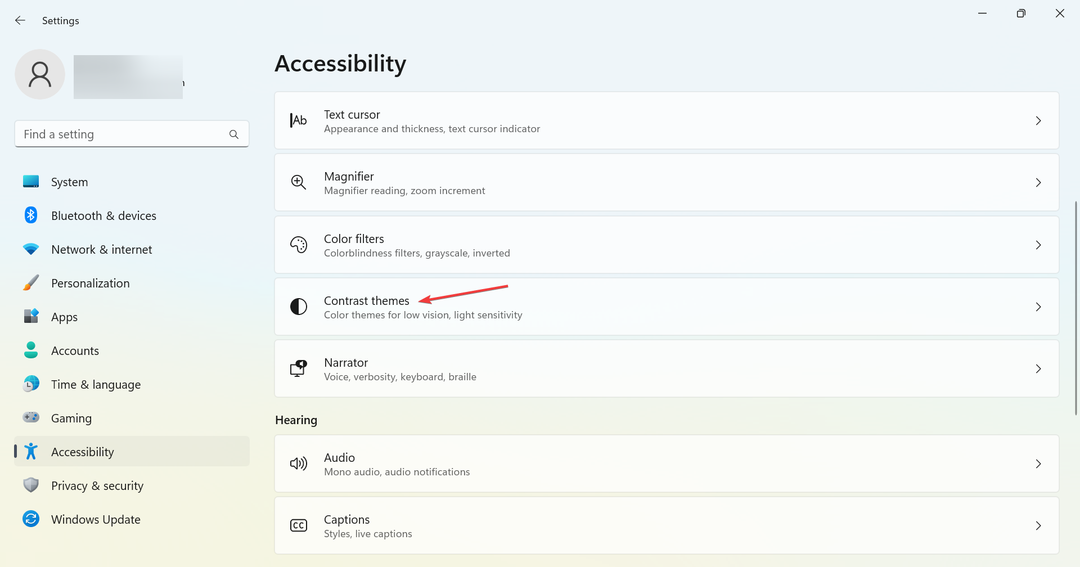
- Sélectionner Aucun du Thèmes contrastés menu déroulant, puis cliquez sur Appliquer.
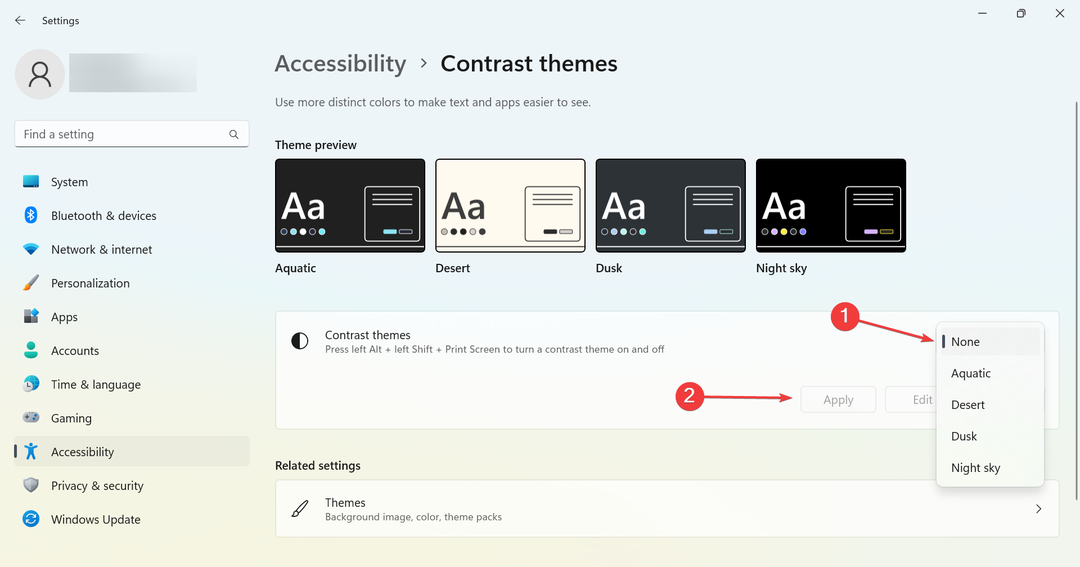
3. Mettre à jour les pilotes d'affichage
- Presse les fenêtres + R. ouvrir Courir, taper devmgmt.msc dans le champ de texte et appuyez sur Entrer.
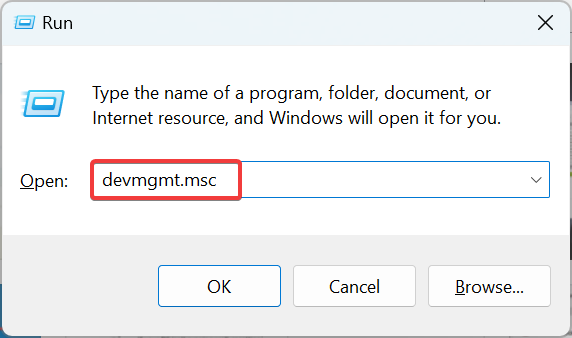
- Maintenant, développez le Prises d'écran entrée, cliquez avec le bouton droit sur la carte graphique active et sélectionnez Mettre à jour le pilote.
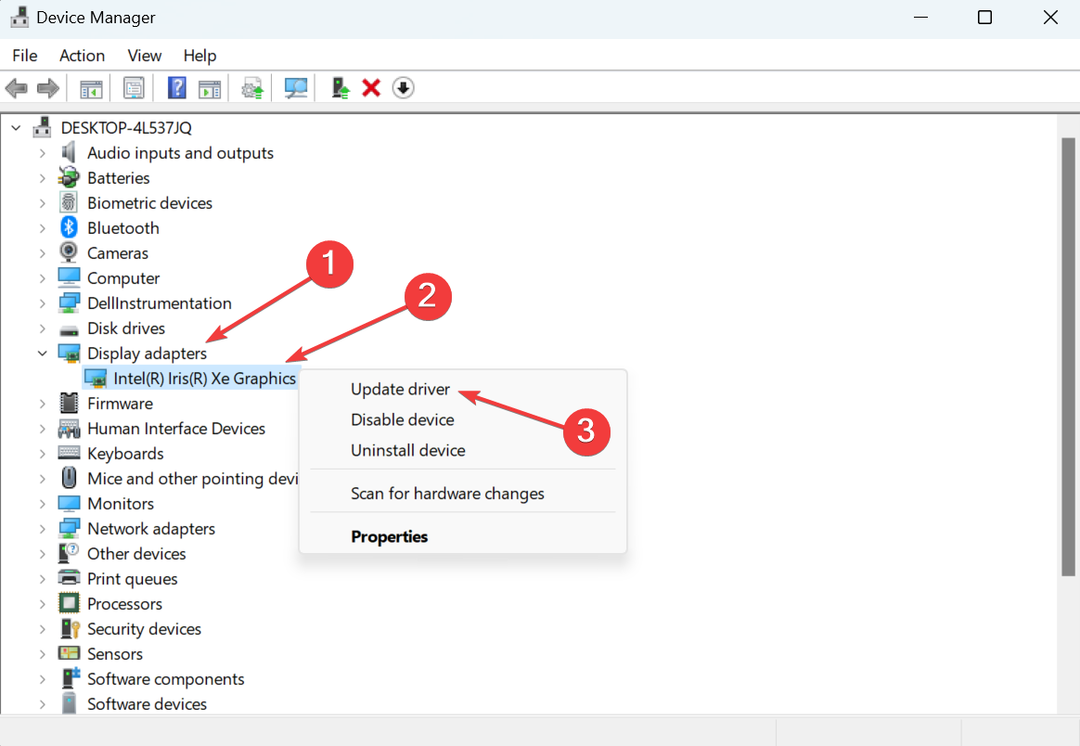
- Sélectionner Rechercher automatiquement des pilotes, et Windows identifiera et installera automatiquement la meilleure version disponible.
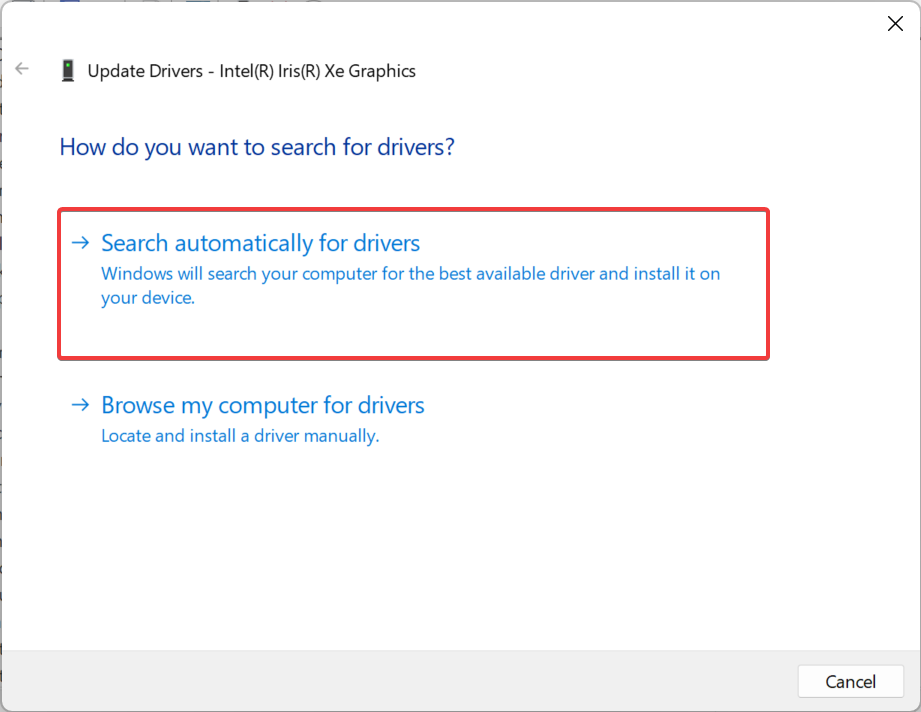
Dans quelques cas, l'écran d'ordinateur noir et blanc résultait de problèmes avec les pilotes, et mise à jour du pilote graphique réparé les choses comme un charme. Malheureusement, dans certains cas, vous devez installer manuellement le pilote quand Windows ne peut pas en rechercher un.
Une alternative à la procédure manuelle consiste à choisir un logiciel dédié comme Outbyte Driver Updater qui peut vous aider à trouver automatiquement les mises à jour correctes grâce à sa base de données régulièrement révisée.
⇒Obtenez le programme de mise à jour du pilote Outbyte
4. Réinitialiser Windows
- Presse les fenêtres + je ouvrir Paramètres, et cliquez sur Récupération dans le Système languette.
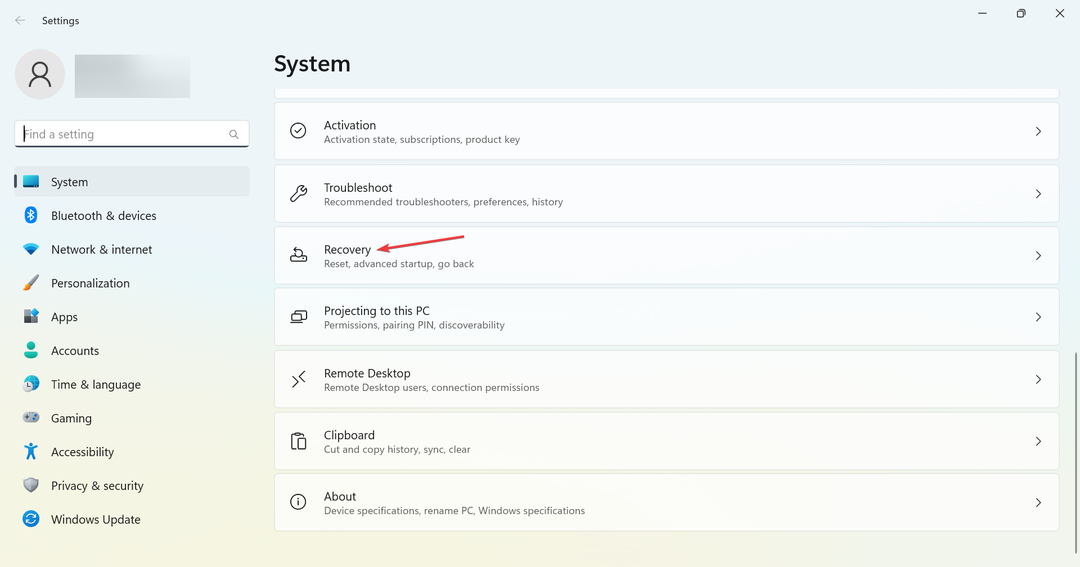
- Cliquer sur Réinitialiser le PC sous Options de récupération.
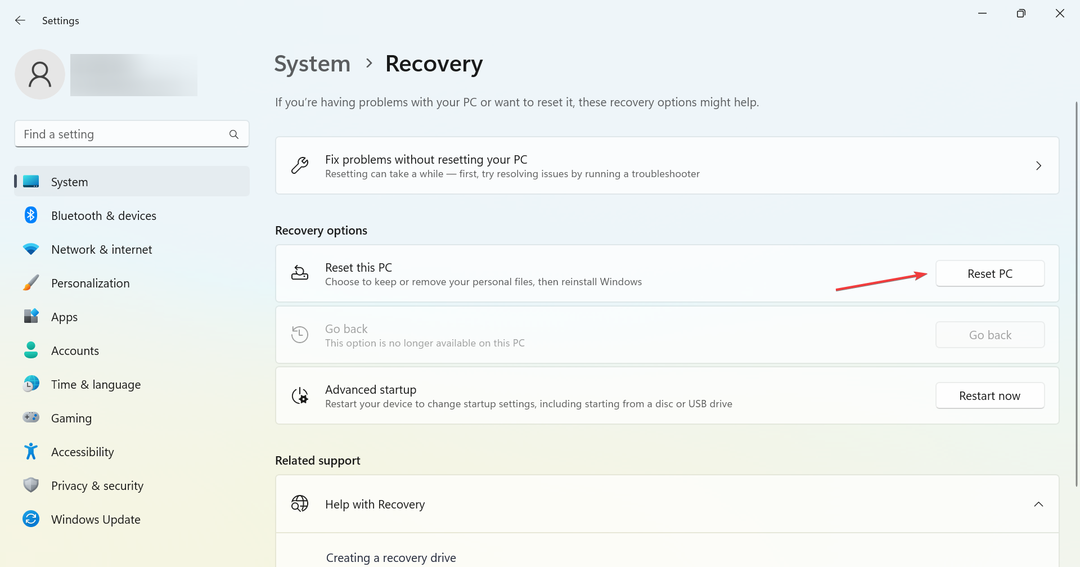
- Veuillez choisir si vous souhaitez conserver les fichiers personnels ou les supprimer. Le premier a plus de sens lors d’une réinitialisation.
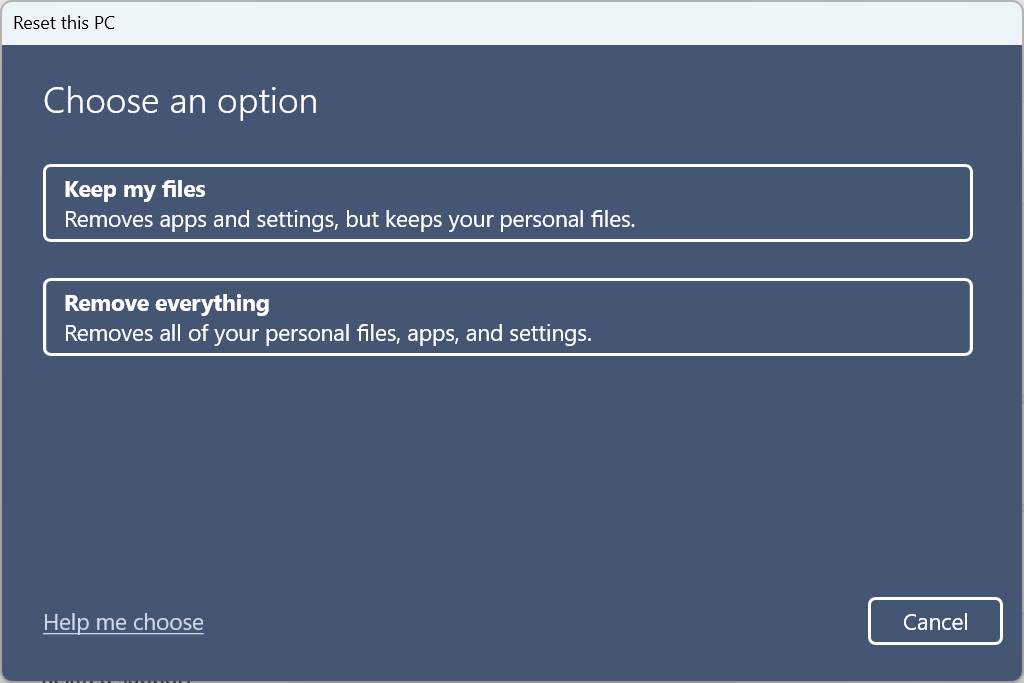
- Maintenant, cliquez sur Réinstallation locale.
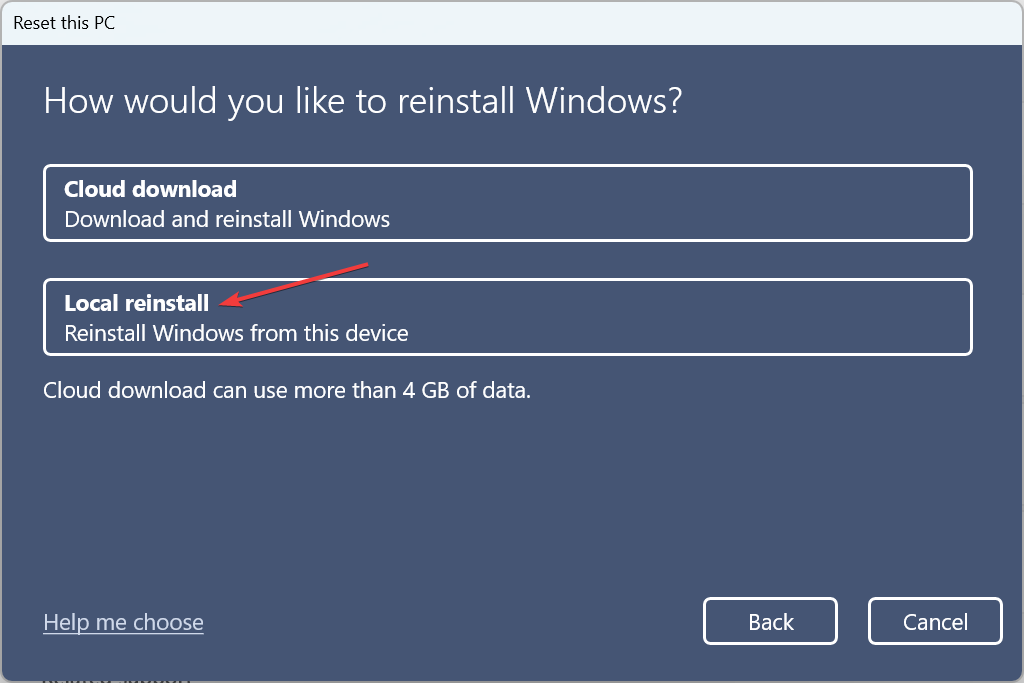
- Vérifiez les paramètres de réinitialisation, cliquez sur Suivant et suivez les instructions à l'écran pour terminer le processus.
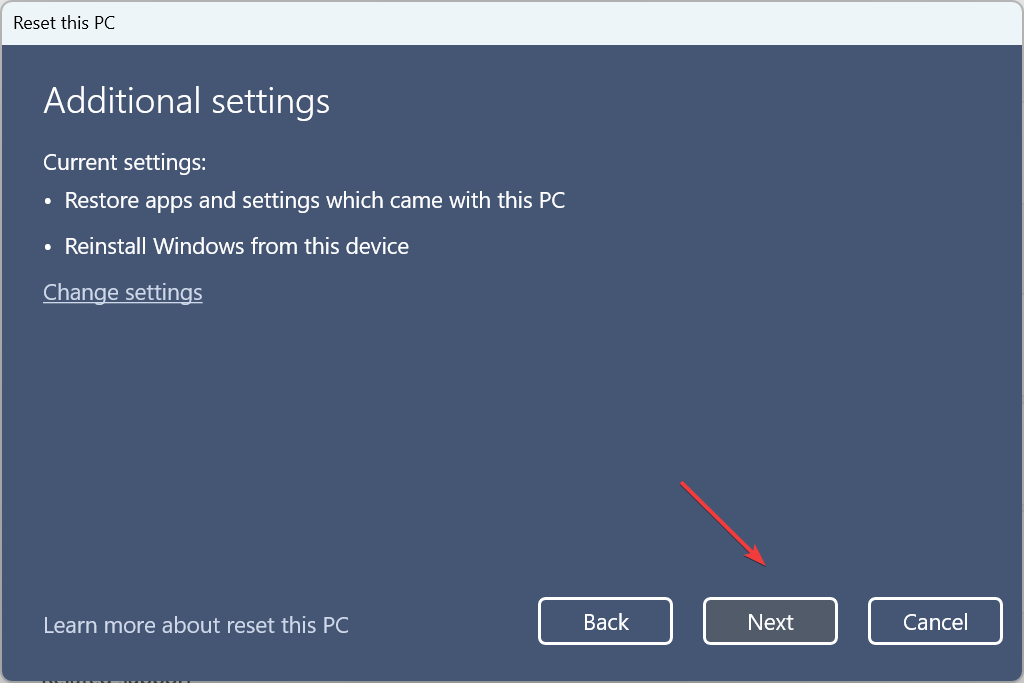
Une fois Windows est réinitialisé, vous ne verriez pas de rayures noires sur l’écran de l’ordinateur. Cependant, si le problème persiste, la cause sous-jacente est un composant matériel, probablement l'écran, et vous devrez le faire vérifier par un technicien.
- Comment réparer correctement un PC qui ne s'allume pas [12 façons]
- Que se passe-t-il si vous n’activez pas Windows? [Nous répondons]
- Adobe Creative Cloud ne se désinstalle pas? Comment le forcer ?
- Comment retarder les actions dans le Planificateur de tâches Windows
Découvrez également comment configurer les meilleurs paramètres FPS sous Windows et augmenter la VRAM pour performances de jeu améliorées.
L'une de ces solutions a-t-elle aidé? Faites-le-nous savoir en laissant un commentaire dans la section ci-dessous.
Vous rencontrez toujours des problèmes ?
SPONSORISÉ
Si les suggestions ci-dessus n'ont pas résolu votre problème, votre ordinateur peut rencontrer des problèmes Windows plus graves. Nous vous suggérons de choisir une solution tout-en-un comme Forteté pour résoudre les problèmes efficacement. Après l'installation, cliquez simplement sur le Afficher et corriger puis appuyez sur le bouton Commencez la réparation.


